Con Timely software per la gestione dei locali, non solo puoi automatizzare la comunicazione con i tuoi booker, ma anche personalizzare i modelli di email. Personalizzando questi modelli, ti assicuri che i richiedenti della prenotazione di spazi ricevano notifiche personalizzate sullo stato delle loro richieste e altre informazioni pertinenti. In questa guida ti guideremo attraverso i passaggi necessari per personalizzare i modelli di email per le richieste di prenotazione di spazi.
1. Modelli di email per la prenotazione dello spazio
Timely offre una serie dedicata di modelli di posta elettronica per le notifiche di prenotazione di spazi, consentendoti di mantenere una comunicazione chiara con gli utenti che inviano richieste di prenotazione di spazi. Questi modelli coprono vari scenari e garantiscono un flusso continuo di informazioni tra te e i richiedenti della prenotazione dello spazio.
Attualmente, esistono diversi tipi di messaggi che il nostro software di gestione della prenotazione degli spazi invia automaticamente ai tuoi utenti, quando le richieste di prenotazione degli spazi sono:
- Inserito
- Accettato
- Rifiutato
- Annullato
- aggiornato
Se il tuo piano di abbonamento include la personalizzazione della posta elettronica, puoi personalizzare questi modelli di posta elettronica per allinearli al marchio e allo stile di comunicazione della tua organizzazione. Continua a leggere per scoprire come.
2. Come personalizzare i modelli di posta elettronica
Segui questi passaggi per personalizzare i tuoi modelli di email standard per la prenotazione dello spazio:
- In primo luogo, login nella vostra Timely account.
- Nel menu di navigazione principale, vai a Comunità Eventi, Quindi selezionare Modelli. Troverai un elenco dei modelli di email per la prenotazione dello spazio disponibili.
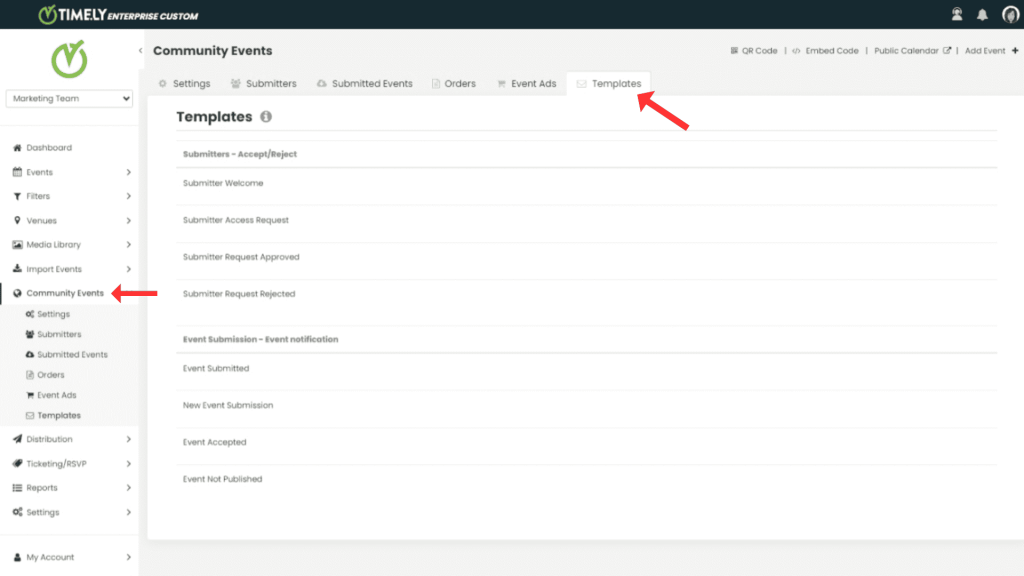
- Passa il mouse sul modello di email che desideri personalizzare e fai clic su Modifica.
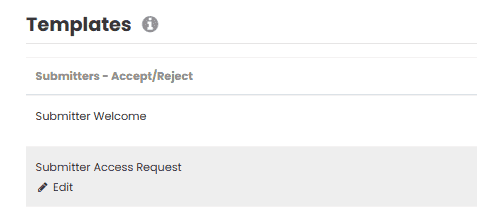
- Sullo schermo si aprirà una nuova sezione che ti consentirà di modificare il tuo modello. Ecco cosa puoi modificare:
- Oggetto dell'email: Crea un oggetto accattivante per la tua email.
- Intestazione: Personalizza il tuo saluto al destinatario utilizzando campi dinamici per nomi e informazioni rilevanti.
- Corpo: Personalizza il messaggio principale che riceveranno i tuoi richiedenti la prenotazione dello spazio.
- Piè di pagina: Aggiungi la tua chiusura e firma, comprese le informazioni sulla squadra e i loghi, se lo desideri.
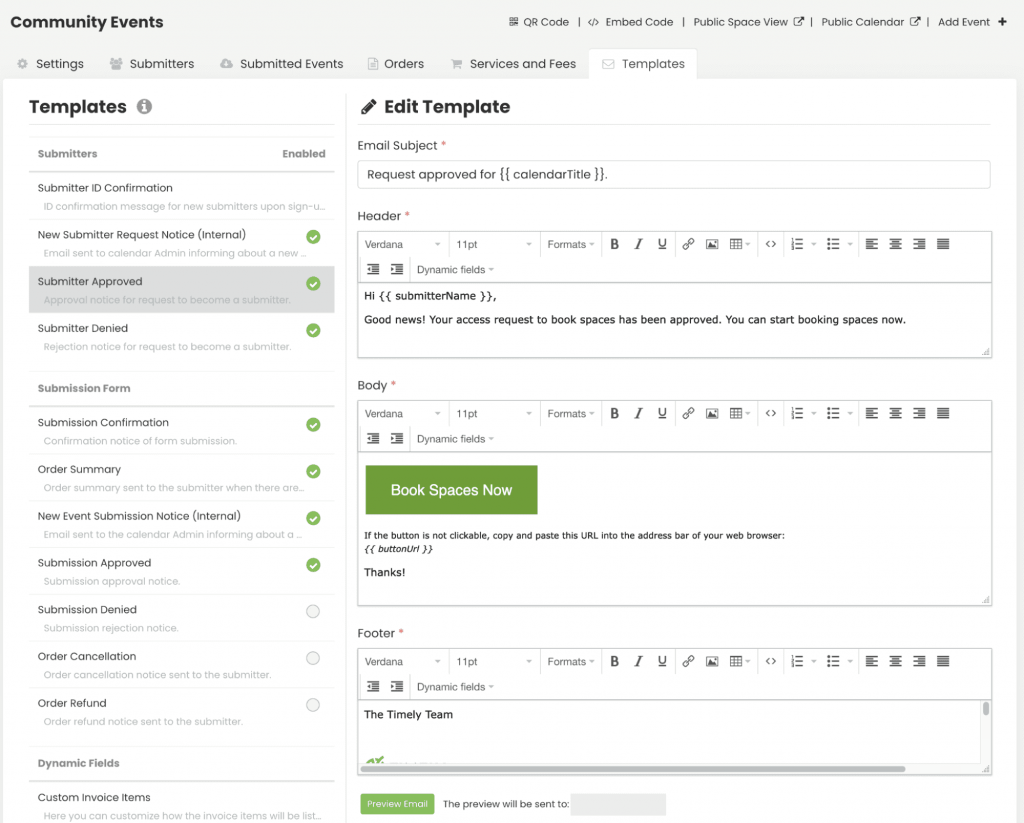
2.1 Utilizzo dei campi dinamici nei modelli di posta elettronica
La personalizzazione è fondamentale quando si comunica con gli utenti. Puoi migliorare i tuoi modelli incorporando campi dinamici che compilano automaticamente le informazioni Timelyil database di, assicurando che ogni email sembri personalizzata.
Per inserire campi dinamici, fare clic su inserire campi dinamici nell'angolo in alto a destra dello schermo e seleziona il campo pertinente dal menu a discesa. Il campo dinamico scelto verrà aggiunto automaticamente.
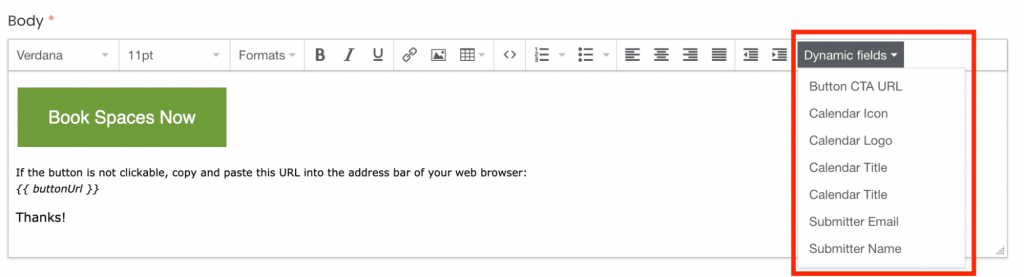
2.2 Oggetto dell'e-mail
L'oggetto dell'email è la prima cosa che vedono i destinatari, quindi crealo con attenzione. Tieni presente che i campi dinamici non funzioneranno in questa sezione.
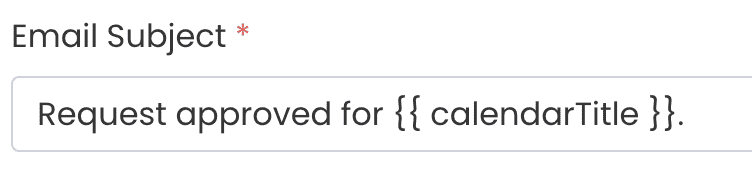
2.3 Intestazione
L'intestazione è il tuo saluto iniziale al destinatario e può essere personalizzata utilizzando i campi dinamici.

2.4 Corpo
Il corpo contiene il messaggio principale della tua email. Sebbene venga fornito un messaggio standard, hai la flessibilità di modificarlo secondo le tue preferenze.
2.5 piè di pagina
Il piè di pagina funge da chiusura. Puoi aggiungere il tuo nome, informazioni sulla squadra, loghi aziendali o altri dettagli rilevanti.

2.6 Anteprima, salvataggio, annullamento o ripristino delle impostazioni predefinite
Dopo aver modificato ciascuna sezione, visualizza l'anteprima della tua email per vedere come apparirà nella casella di posta dei destinatari. Se ti sembra buono, salva semplicemente il modello di email di prenotazione dello spazio personalizzato. Se non soddisfa le tue aspettative, fai clic su "Ripristina predefinito" per tornare al modello standard.
Personalizzando i modelli di email per la prenotazione dello spazio, puoi garantire che la tua comunicazione sia in linea con il marchio e lo stile di messaggistica della tua organizzazione, creando un'esperienza fluida per i richiedenti della prenotazione dello spazio.
Hai bisogno di ulteriore aiuto?
Per ulteriori indicazioni e supporto, visitare il nostro Centro Assistenza. Se hai domande o hai bisogno di assistenza, non esitare a contattare il nostro team per il successo dei clienti aprendo un ticket di supporto dal tuo Timely dashboard dell'account.
Nel caso abbiate bisogno di ulteriore assistenza per l'implementazione e l'utilizzo Timely sistema di gestione del locale, siamo lieti di assistervi. Esplora tutto il servizi professionali possiamo offrirti, e contattaci oggi!